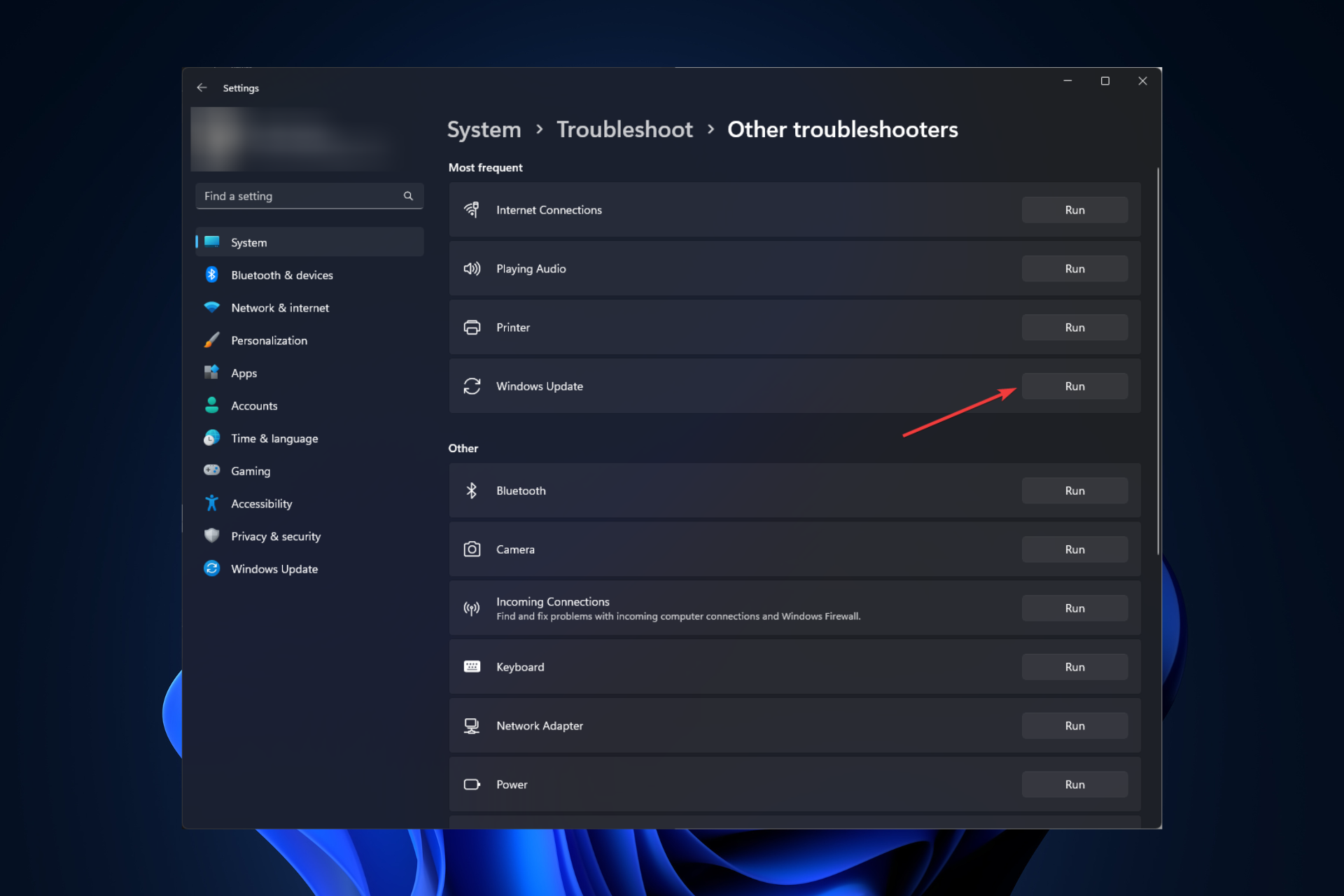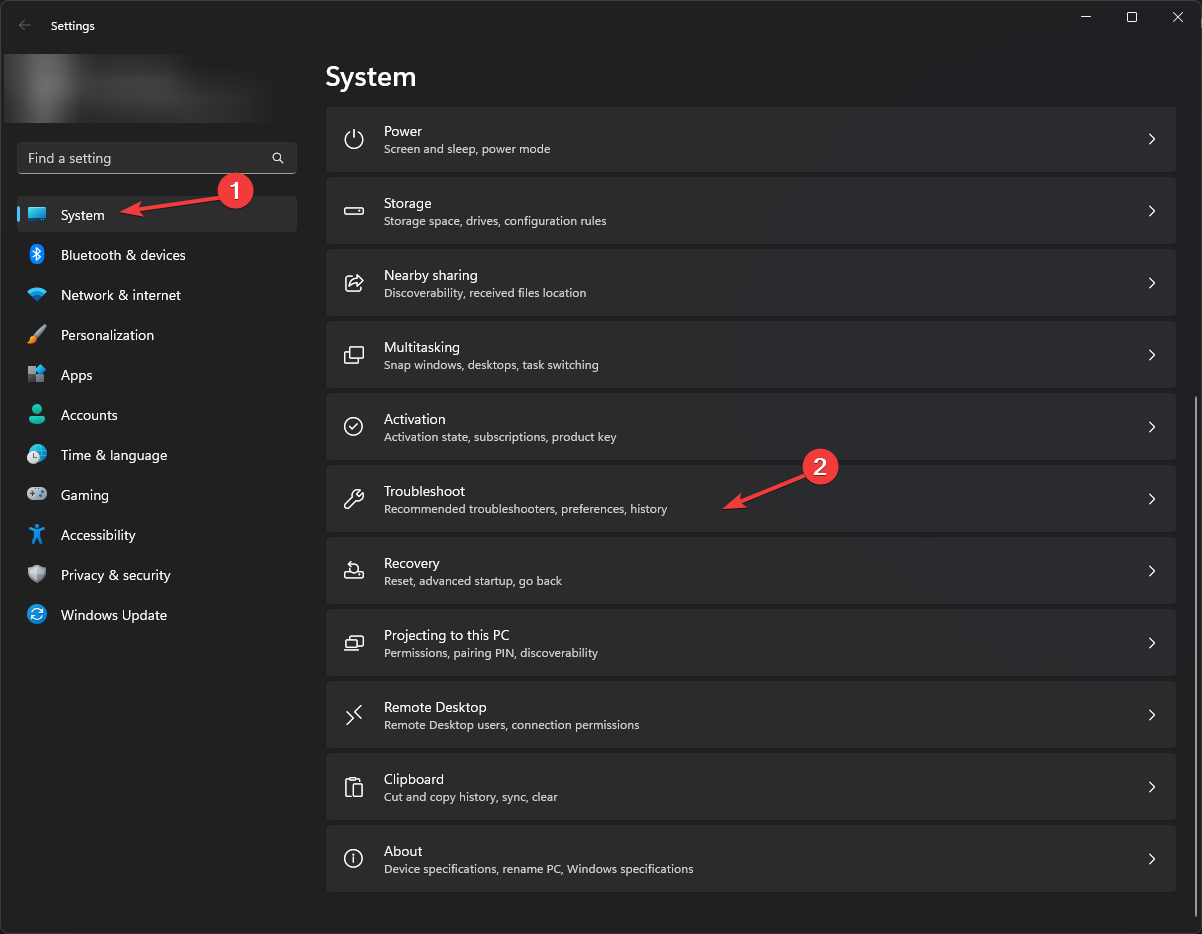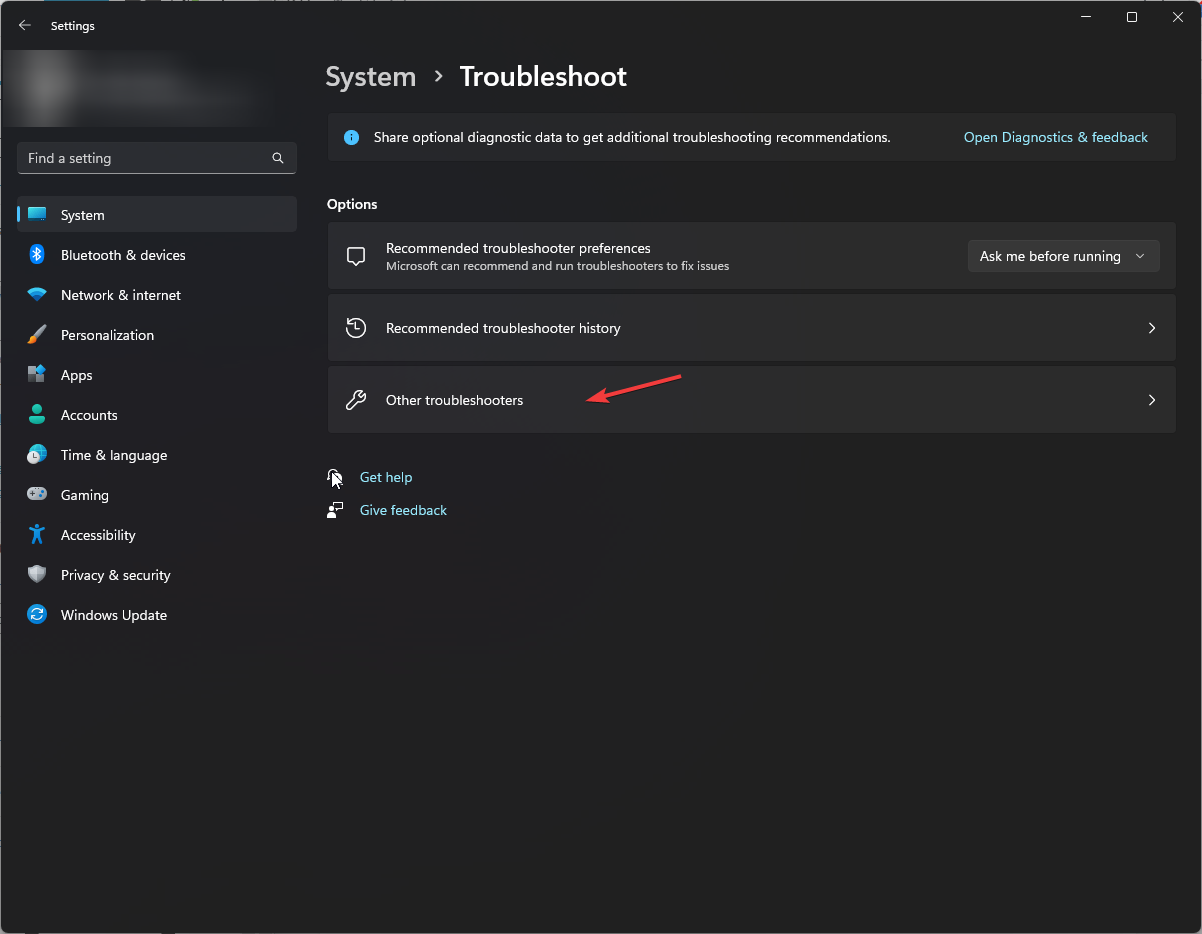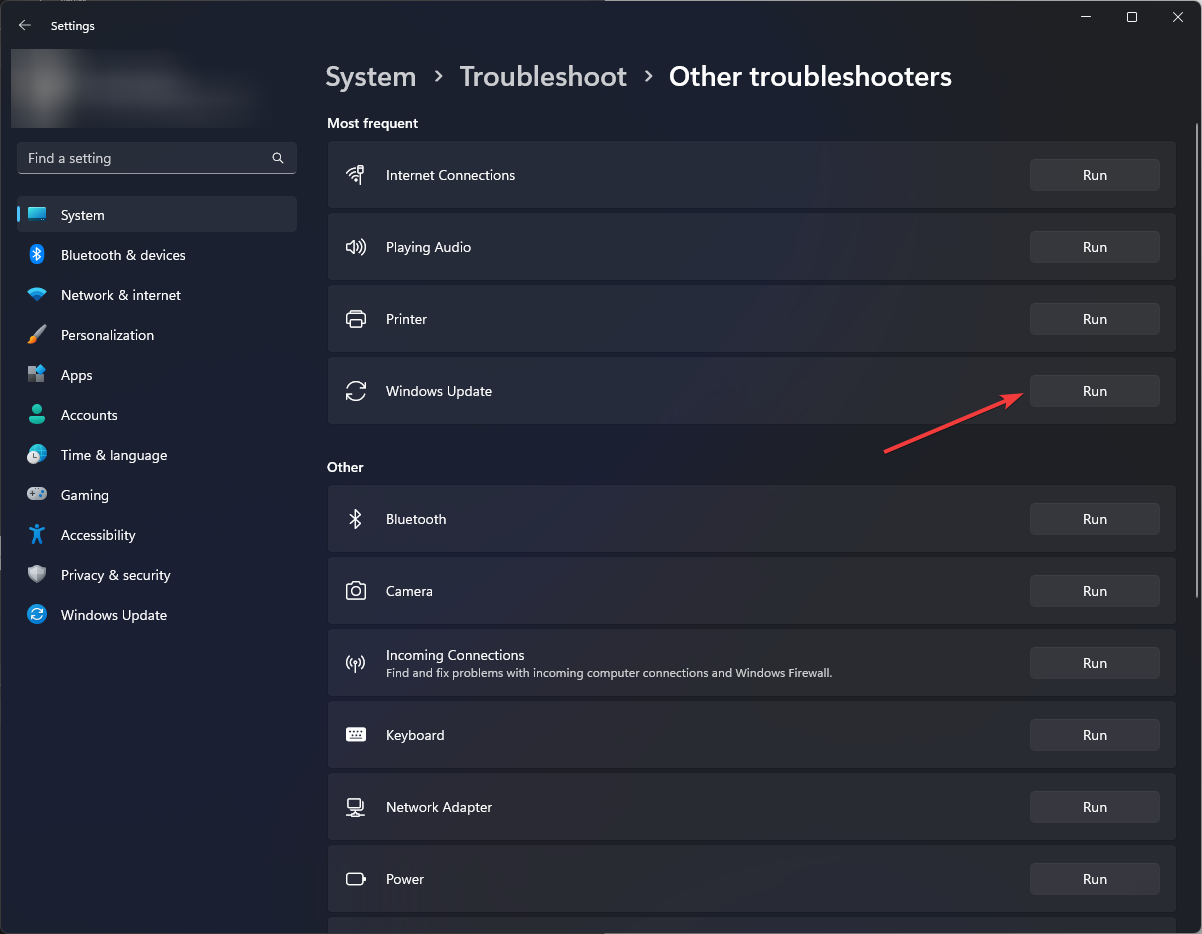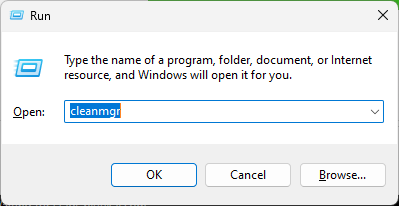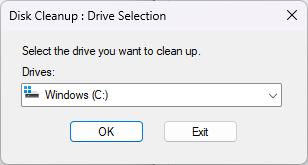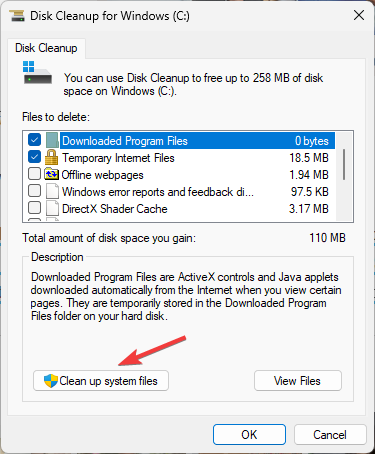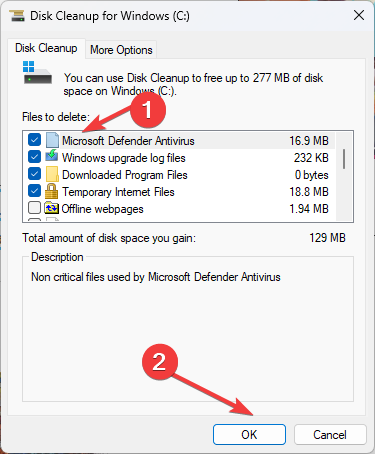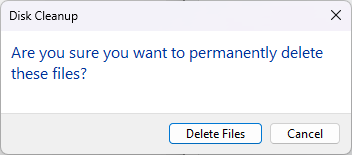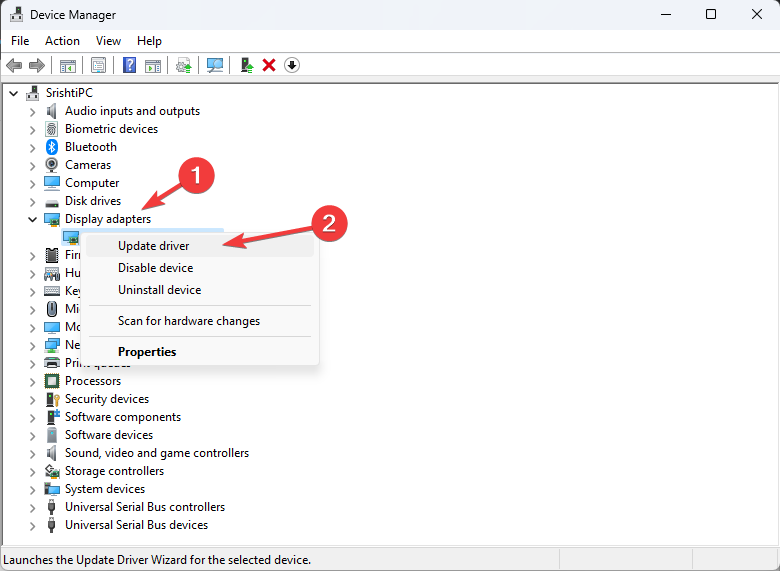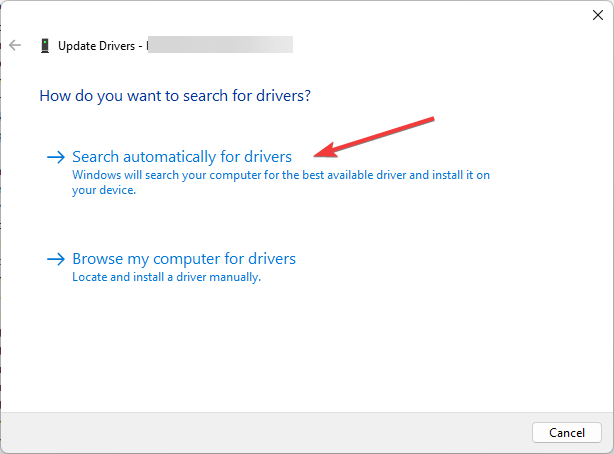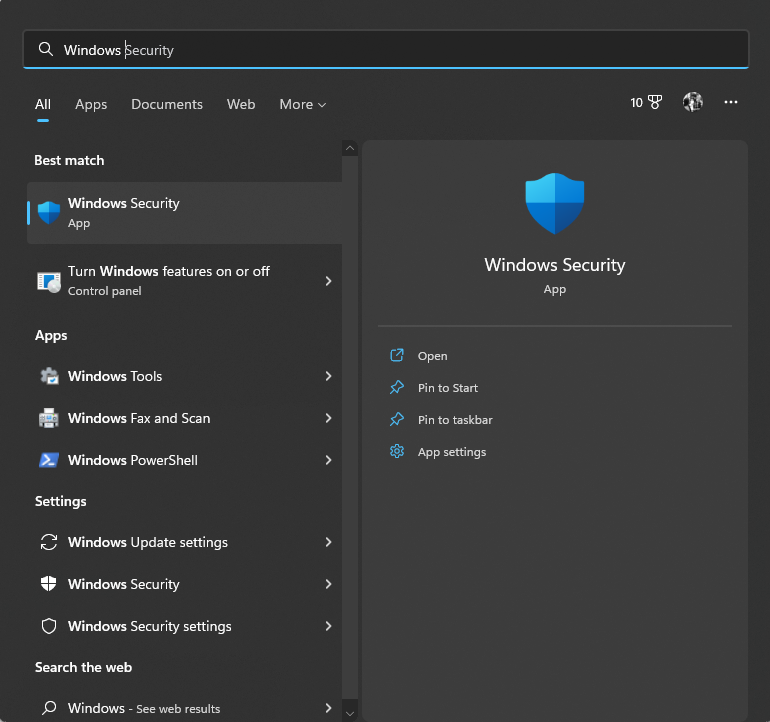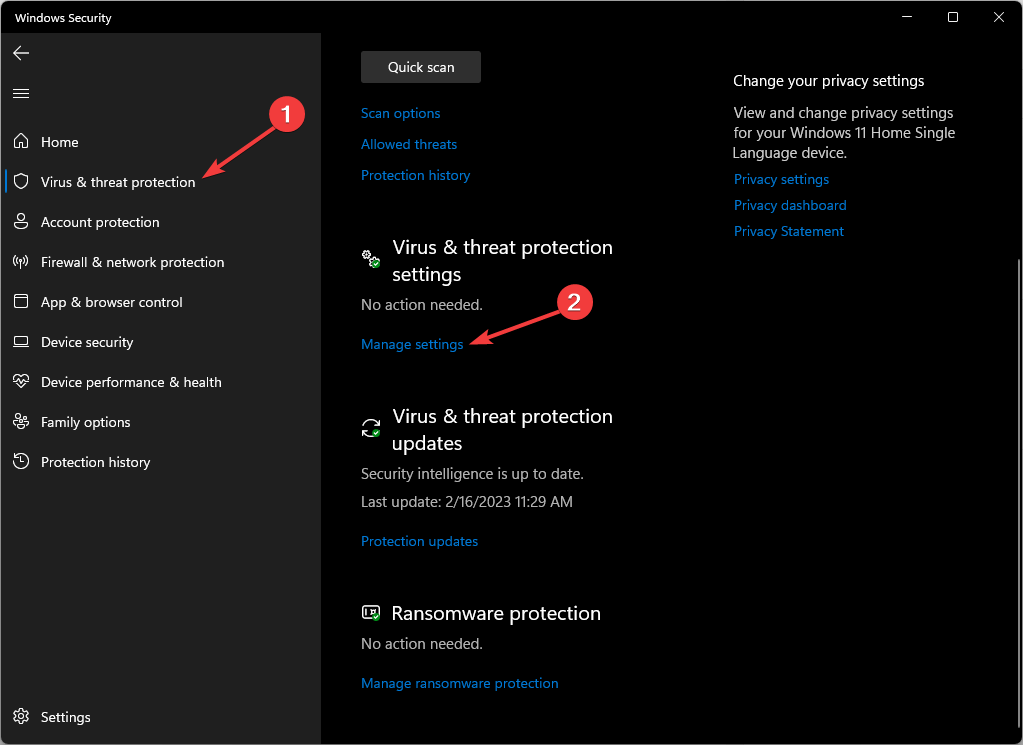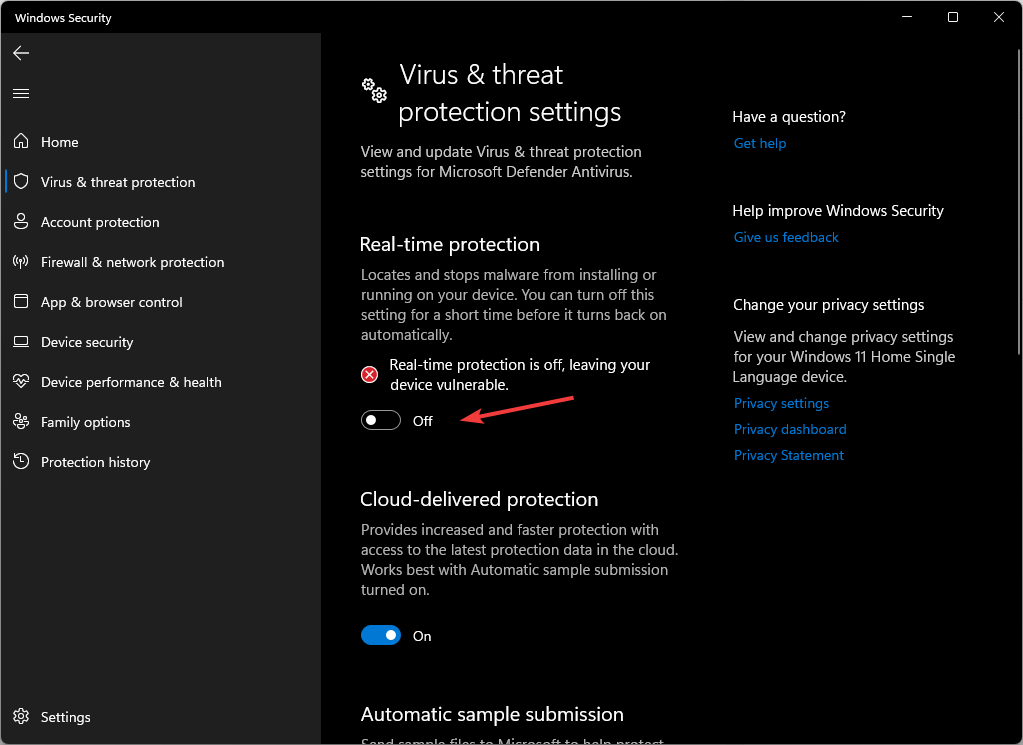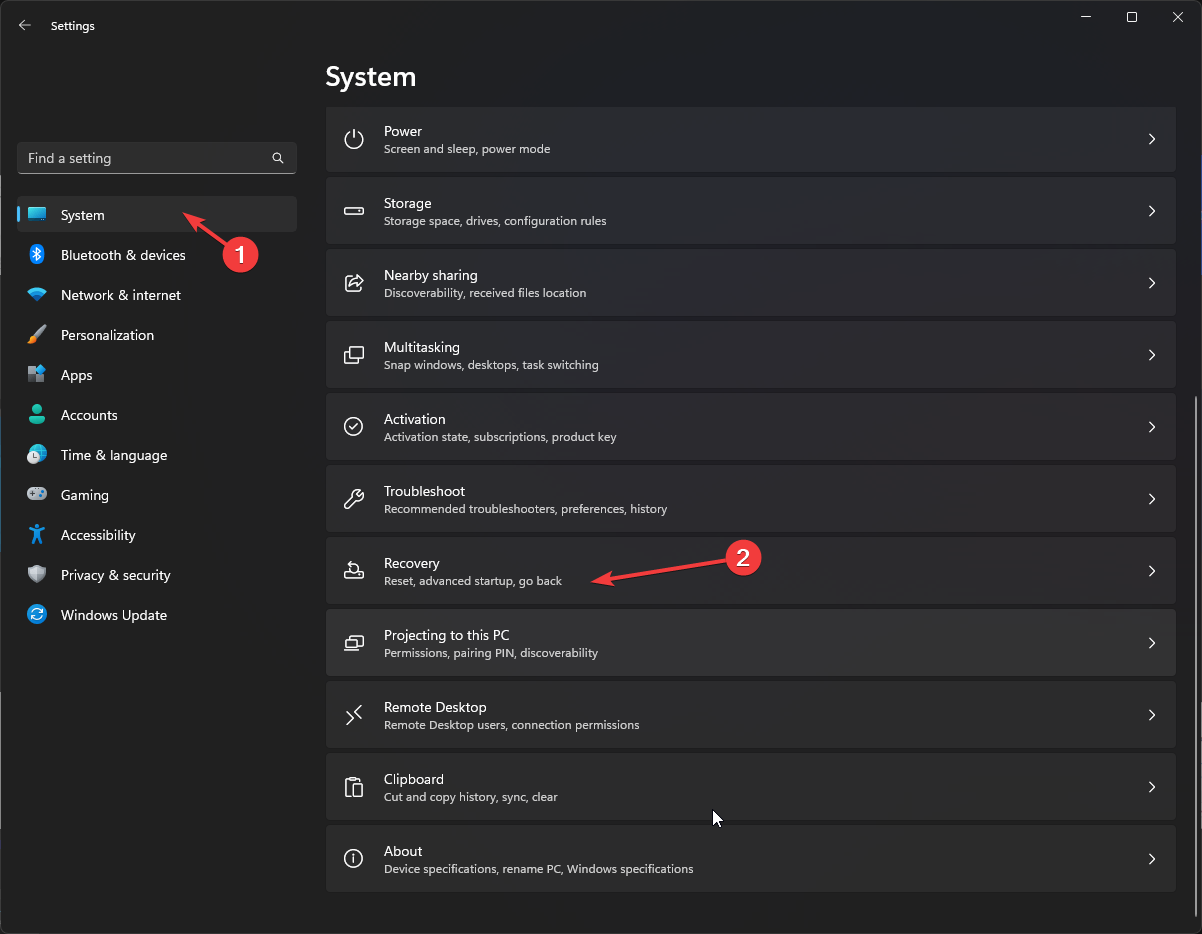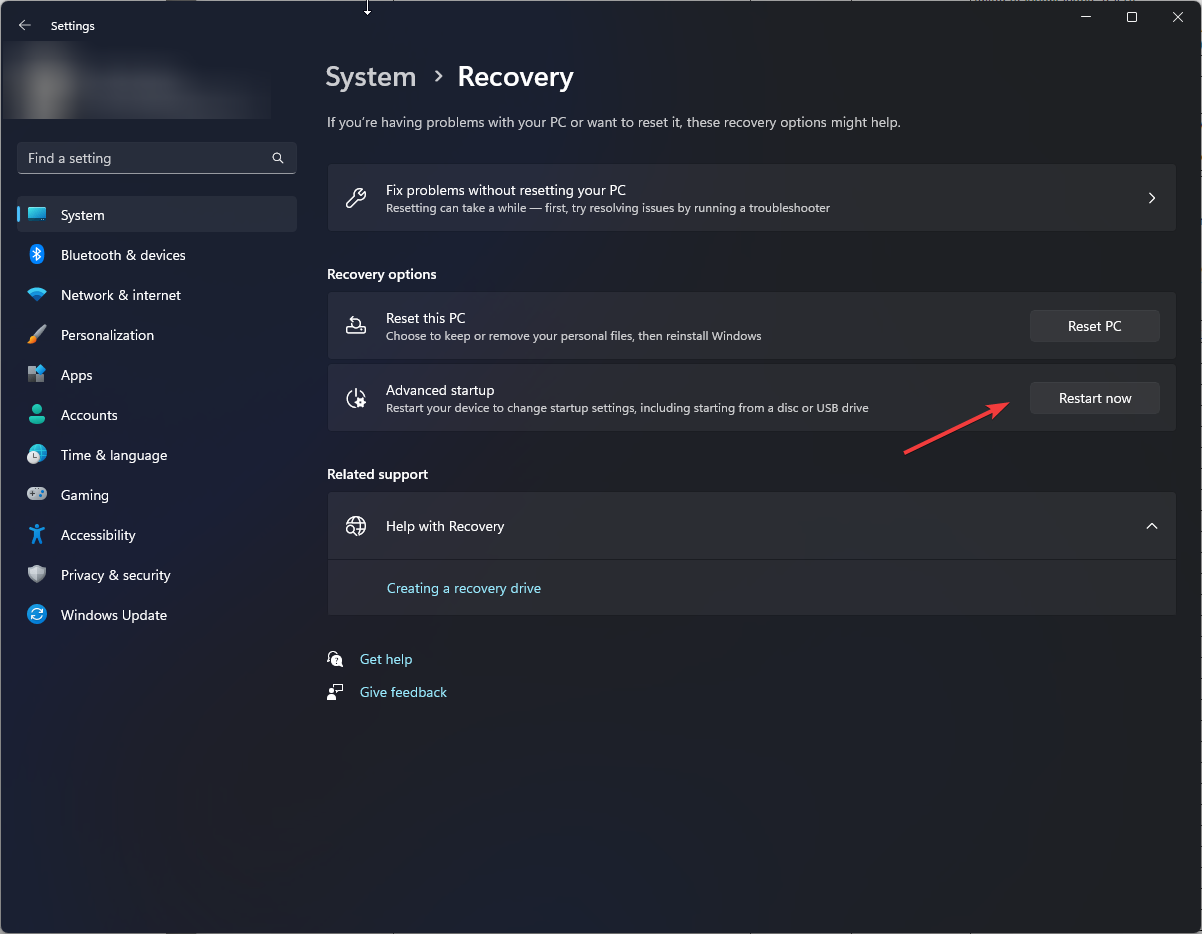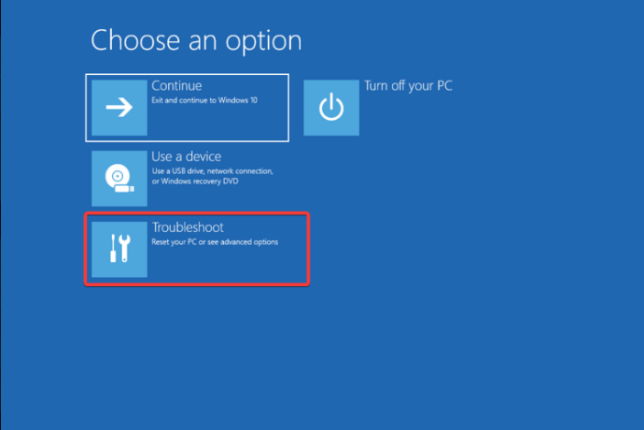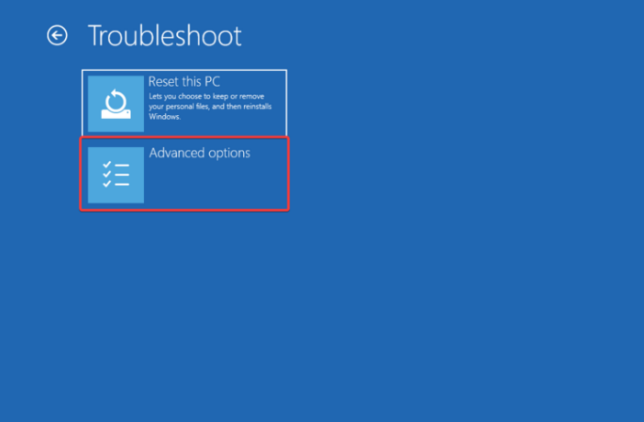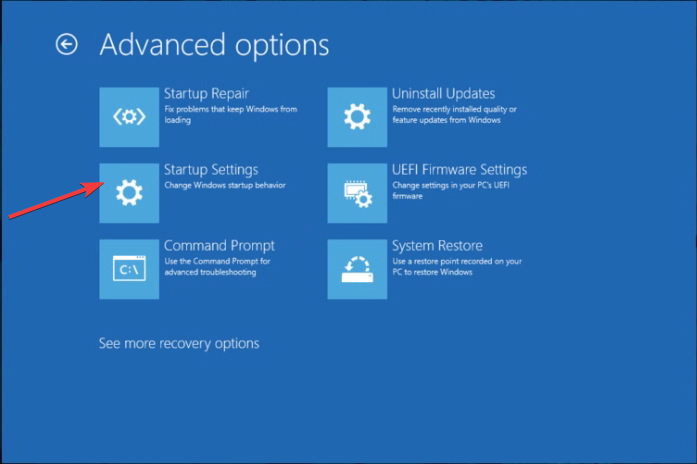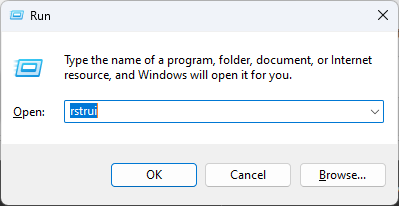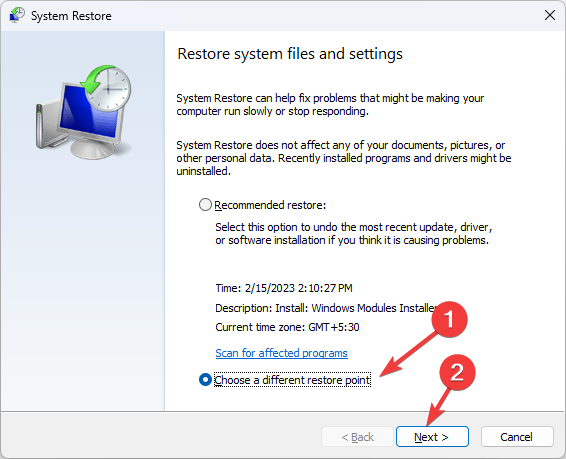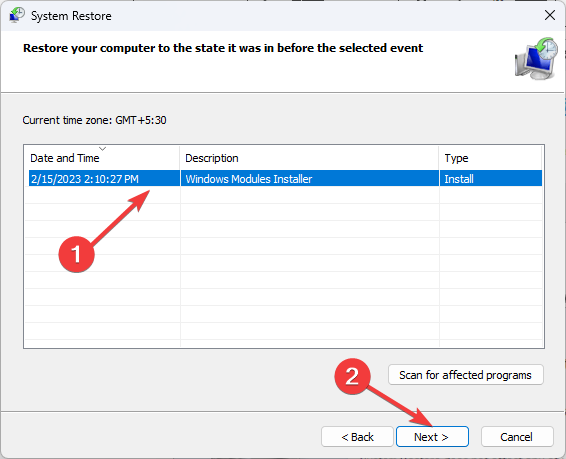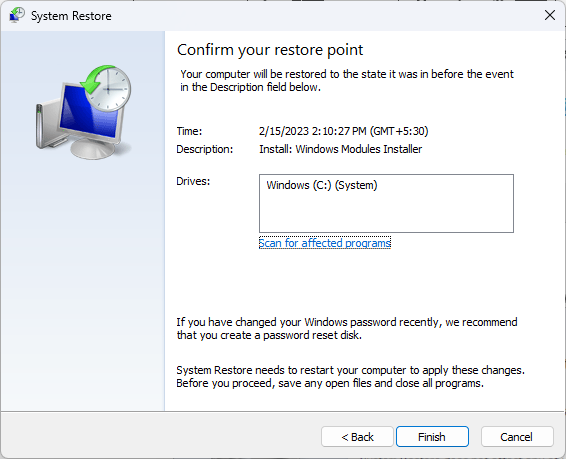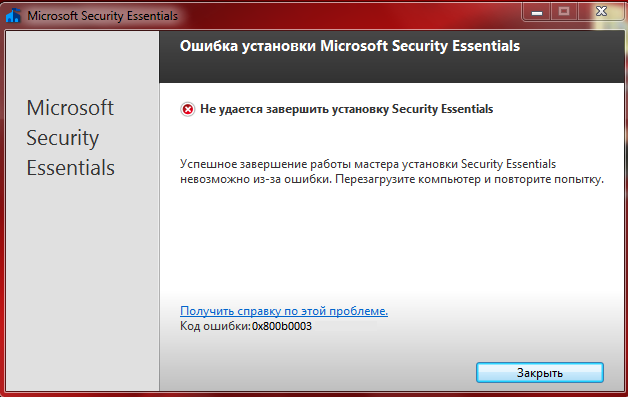Explore the expert-tested methods to fix the error
by Srishti Sisodia
Srishti Sisodia is an electronics engineer and writer with a passion for technology. She has extensive experience exploring the latest technological advancements and sharing her insights through informative… read more
Updated on
- The error code mainly appears due to outdated drivers, corrupted system files, or a slow internet connection.
- This guide will discuss all the available methods to fix the error.
Error code 0x800b0003 is a Windows Update error code that can occur when you try to install Windows updates manually. This error indicates a problem with the digital signature verification of the downloaded update file.
In this guide, we will discuss the methods to get rid of the error right after talking about the causes of the issue. Let’s start!
What causes the error code 0x800b0003 on Windows 11?
There could be several reasons for this error code to appear; some of the common ones are:
- Internet connectivity – If your computer is not connected to the internet or if you have a slow internet connection, then the system may not be able to verify the digital certificate, hence the error.
- Corrupted or missing system files – If the system files important for the digital signature verification process are damaged or missing, the error code may appear.
- Digital certificates outdated – The digital certificates can become obsolete, or their associate certified authority can be revoked, causing the error.
- Security software interference – The antivirus software can interfere with the digital certificate verification process, causing the error to occur.
What can I do to fix the error code 0x800b0003 on Windows 11?
Before engaging in advanced troubleshooting steps, you should consider performing the following checks:
- Restart your computer.
- Remove unnecessary external peripherals.
- Check your internet connection.
1. Run the Windows troubleshooter
- Press Windows + I to open Settings.
- Go to System, then click Troubleshoot.
- Now, click Other troubleshooters.
- Under the Most frequent section, go to Windows Update and click Run.
- Follow the on-screen instructions to fix the error.
2. Reset the Windows Update service
- Press the Windows key, type CMD, and click Run as administrator.
- Copy and paste the following commands one by one and press Enter after every command:
net stop wuauservnet stop cryptSvcnet stop bitsnet stop msiserverRen C:\Windows\SoftwareDistribution SoftwareDistribution.oldRen C:\Windows\System32\catroot2 Catroot2.oldnet start wuauservnet start cryptSvcnet start bitsnet start msiserver - Restart your computer once the process is complete.
3. Use the Disk Cleanup
- Press Windows + R to open the Run console.
- Type cleanmgr and press Enter to open Disk Cleanup.
- On the Disk Cleanup: Drive Selection dialog box, select the drive and click OK.
- Next, click Clean up system files.
- Again on the Disk Cleanup: Drive Selection window, select the drive and click OK.
- Click OK on the next window.
- Next, click Delete Files.
4. Update drivers
- Press Windows + R to open the Run window.
- Type devmgmt.msc and press Enter to open Device Manager.
- Check all the devices and look for the yellow exclamation mark next to them.
- If there is an exclamation mark, right-click on it and select Update drivers.
- Click Search automatically for drivers on the next window.
- Follow the on-screen prompts to complete the process.
Most common Windows errors and bugs can result from faulty or incompatible drivers. An outdated system can lead to lags, system issues, or even BSoDs.
You can prevent these problems by using an automatic tool that will search and install the correct drivers on your computer with just a few clicks. That’s why we recommend you use Outbyte Driver Updater.
Here’s how to do it:
- Download and install the Outbyte Driver Updater app.
- Launch the software.
- Wait for the app to detect all incompatible drivers.
- Afterward, it will show you a list of the drivers found to select the ones to Update or Ignore.
- Click on Update & Apply Selected to download and install the newest versions.
- Restart your PC to ensure the applied changes.

Outbyte Driver Updater
Use this software and solve all driver-related issues from your PC.
Disclaimer: You may need to upgrade the app from the free version to perform specific actions.
5. Disable Antivirus software temporarily
- Press the Windows key, type Windows Security, and click Open.
- Go to Virus & threat protection.
- Under Virus & threat protection settings, click Manage Settings.
- Toggle off the switch for Real-time protection.
- Designer is coming to the Microsoft 365 suite
- Create stunning images with DALL-E 3 on Bing Chat now
- Meet Microsoft 365 Chat, a new AI assistant ready to help you work faster
- Microsoft announces Copilot Lab, a hub where you learn to work with AI
6. Launch Windows in safe mode
- Press Windows + I to open Settings.
- Go to System, then click Recovery.
- Now, under Advanced startup, click Restart.
- On the Choose an option window, click Troubleshoot.
- Click Advanced Settings on the Troubleshoot page.
- On the Advanced Settings page, select Startup Settings.
- Click Restart.
- On the next screen, you can enter Safe mode; select the designated key.
- Once in safe mode, try to install the update again.
7. Restore the PC using System Restore
- Press Windows + R to open the Run window.
- Type rstrui and press Enter to open the System Restore window.
- Select Choose a different restore point on the System Restore window and click Next.
- Select the restore point from the list and click Next.
- Click Finish, and Windows will restore your computer to the chosen point.
So, these are methods you need to take to get rid of error code 0x800b0003. If nothing worked for you, try reinstalling your Windows on your computer to fix the problem. If you have questions or concerns, please let us know in the comments section below.
Ошибка 0x800b0003 часто возникает при попытке обновить Windows. Он гласит: «При загрузке некоторых обновлений возникли проблемы, но мы попробуем позже» или «Центр обновления Windows обнаружил неизвестную ошибку». Таким образом, эта ошибка не позволит вам обновить версию Windows, и вы застрянете на более старой версии.
Код ошибки обновления Windows: 0x800b0003 Исправить
В основном проблема в том, что ваши системные драйверы устарели. Помимо невозможности обновить Windows, вы также столкнетесь с такими проблемами, как зависание компьютера, появление синего экрана смерти или сбой системы из-за этой ошибки.
Вы можете обновить драйверы из раздела «Диспетчер устройств» в Windows. Просто убедитесь, что у вас хорошее подключение к Интернету, чтобы процесс прошел гладко.
Наряду с обновлением драйверов мы рассмотрим 7 решений для устранения ошибки 0x800b0003 в Windows. Вы можете просмотреть эти методы последовательно и посмотреть, какой из них лучше всего подходит для вас.
Сразу же попробуйте запустить средство устранения неполадок Центра обновления Windows. Его цель — выявить и устранить проблемы с обновлением, а также, вероятно, устранить ошибку 0x800b0003.
Просто следуйте инструкциям ниже, чтобы запустить средство устранения неполадок.
- Нажмите клавишу Windows и введите Параметры устранения неполадок.
- Откройте окно «Устранение неполадок» и нажмите «Дополнительные средства устранения неполадок».
Экран настроек устранения неполадок
- Нажмите «Запустить средство устранения неполадок» после нажатия на «Центр обновления Windows» в разделе «Начало работы».
Запустите средство устранения неполадок Центра обновления Windows.
- Позвольте специалисту по устранению неполадок найти ошибку, а затем следуйте инструкциям на экране, чтобы исправить ее.
2. Запустите сканирование SFC и перезапустите
Сканирование SFC находит поврежденные системные файлы и восстанавливает их. Причина, по которой вы получаете сообщение об ошибке обновления, может быть связана с неверными данными. Поэтому запуск сканирования SFC поможет в процессе устранения проблемы.
Вот как выполнить команду SFC:
- Нажмите клавишу Windows и введите CMD.
- Запустите командную строку от имени администратора.
- Теперь вставьте следующую команду: sfc /scannow
Команда сканирования SFC
- После завершения сканирования перезагрузите компьютер и посмотрите, появляется ли ошибка по-прежнему или нет.
3. Обновите драйверы устройств
Несовместимые или устаревшие драйверы являются распространенной причиной возникновения этих ошибок. Для эффективной работы вашей системы необходимо постоянно обновлять драйверы.
Теперь выполните следующие действия, чтобы обновить системные драйверы.
- Откройте диалоговое окно «Выполнить» с помощью клавиш Win + R.
- Вставьте следующее в панель «Открыть» и нажмите «ОК»: devmgmt.msc
- Разверните раздел «Видеоадаптеры» и щелкните правой кнопкой мыши драйверы устройств.
- Теперь нажмите «Обновить драйверы».
Драйверы устройств в диспетчере устройств
- Выберите Автоматический поиск драйверов.
Автоматический поиск драйверов
- Следуйте инструкциям на экране, чтобы обновить драйверы.
4. Ручной сброс службы Центра обновления Windows
Другой способ справиться с ошибкой 0x800b0003 — вручную сбросить службу Центра обновления Windows. После сброса вы можете снова попробовать обновить Windows, чтобы проверить, работает ли она сейчас.
Вот как это сделать:
- Введите CMD в строке поиска Windows.
- Запустите командную строку от имени администратора.
- Теперь последовательно выполните следующие команды: net stop wuauservnet stop cryptSvcnet stop bitsnet stop msiserverRen C:\Windows\SoftwareDistribution SoftwareDistribution.oldRen C:\Windows\System32\catroot2 Catroot2.oldnet start wuauservnet start cryptSvcnet start bitsnet start msserver
Ручной сброс службы обновления Windows
- После этого выйдите из командной строки и попробуйте снова обновить Windows.
5. Обновите Windows вручную
Другой способ — установить обновления вручную. Если ваша система не может автоматически обновить Windows, то вам следует воспользоваться этим процессом.
- Откройте Настройки, нажав Win + I.
- Теперь перейдите в Центр обновления Windows в разделе «Обновление и безопасность».
- Нажмите «Просмотреть историю обновлений» и просмотрите обновления, которые были у вас в Windows.
Опция просмотра истории обновлений
- Далее пройдите Каталог обновлений Microsoft чтобы загрузить и установить последнее обновление.
Вам нужно будет отключить опцию автоматического обновления на данный момент. Следуйте нашему руководству здесь для этого.
6. Восстановите ПК до предыдущей точки
Иногда может быть установлено программное обеспечение или файл, который становится причиной ошибки обновления из-за вредоносного ПО или вируса. Итак, если у вас есть точка восстановления на вашем ПК, вернитесь к ней и попробуйте снова установить обновление Windows.
Вот как восстановить систему:
- Нажмите Winkey и введите «Восстановление системы».
- Теперь вы окажетесь на экране «Свойства системы».
- Перейдите в «Защита системы» > «Восстановление системы».
Вариант восстановления системы
- Нажмите «Далее» в мастере восстановления системы.
- Теперь вы увидите точки восстановления на вашем ПК. Выберите точку, к которой вы хотите вернуться.
Точки восстановления системы
- После того, как вы нажмете «Далее», в появившемся окне будут показаны приложения и обновления, которые будут удалены из-за восстановления.
- Нажмите «Далее» еще раз, а затем, наконец, нажмите «Готово», чтобы завершить восстановление.
7. Вручную обновите Windows с помощью Media Creation Tool
Обновление Windows с помощью Media Creation Tool не только сохранит ваши данные, но и восстановит поврежденные системные файлы. После обновления Windows ошибка 0x800b0003 будет автоматически исправлена.
- Открыть Инструмент для создания мультимедиа от Microsoft страницу и нажмите «Загрузить сейчас».
- Нажмите «Выполнить» и начните установку.
- Примите условия лицензии.
- Теперь выберите Обновить этот компьютер сейчас.
Обновите этот компьютер сейчас
- Нажмите «Установить» в следующем окне.
Экран готовности к установке в программе установки Windows 10
- Во время установки ваша система будет перезагружена несколько раз.
- После завершения войдите в свою учетную запись, и ошибка исчезнет.
Как исправить код ошибки Windows 0x800b0003 (09.22.23)
Код ошибки Windows 0x800b0003 — это синий экран Windows смерти, который может быть вызван несколькими причинами:
- устаревшие драйверы
- заражение вредоносным ПО
- Поврежденная или неполная загрузка обновления Windows.
- Отсутствуют записи в реестре.
Ошибка нарушит ваш рабочий процесс и потребует от вас внимания как можно скорее. Эта статья покажет вам, как.
Причины появления кода ошибки 0x800b0003
Основной причиной появления кода ошибки 0x800b0003 являются устаревшие драйверы. Ошибка представляет собой ошибку ввода-вывода, которая указывает на то, что ОС Windows столкнулась с проблемой и не может выполнять свои обязанности должным образом. Без внимания ошибка приведет к замедлению работы вашего компьютера, сбоям системы и / или к зависанию вашего компьютера.
Очистите свой компьютер.
Первое, что вы хотите сделать при возникновении ошибки, такой как ошибка 0x800b0003, — это очистить компьютер с помощью надежного средства восстановления ПК, например Outbyte PC Repair . Причина, по которой вы захотите это сделать, заключается в том, что инструмент для ремонта ПК просканирует всю вашу систему, найдет и устранит любые существующие проблемы, ограничивающие производительность. Он будет сканировать на наличие вредоносных программ, исправлять записи в реестре, уведомлять вас об устаревшем программном обеспечении и удалять ненужные файлы. В большинстве случаев очистка компьютера — единственное, что вам нужно сделать, чтобы избавиться от ошибки 0x800b0003. Но если это не сработает, вы можете воспользоваться любым из следующих пяти решений:
Совет для профессионалов: просканируйте свой компьютер на наличие проблем с производительностью, ненужных файлов, вредоносных приложений и угроз безопасности
, которые могут вызывают системные проблемы или снижение производительности.
Проблемы с бесплатным сканированием для ПК. 3.145.873загрузки. Совместимость с: Windows 10, Windows 7, Windows 8.
Специальное предложение. Об Outbyte, инструкции по удалению, лицензионное соглашение, политика конфиденциальности.
1. Обновите драйверы на вашем компьютере
Всегда рекомендуется обновлять драйверы на вашем компьютере. Причина в том, что драйверы обеспечивают связь между программным обеспечением и аппаратными компонентами на вашем компьютере, и если они не обновлены, не повреждены или неправильно настроены, у вас могут возникнуть всевозможные проблемы с вашим компьютером. Вот как обновить драйверы на вашем компьютере с Windows:
Чтобы сделать последний шаг, вам потребуется стабильное подключение к Интернету. В то же время вам придется вручную проверять наличие последних обновлений для каждого из устройств, которые существуют в вашей системе. Это, конечно, может быть очень утомительно, но есть выход, если вы не хотите вносить изменения самостоятельно. Просто скачайте служебную программу, такую как Auslogics Driver Updater , и все будет в порядке. Утилита просканирует вашу систему и сделает все необходимые обновления драйверов несколькими нажатиями кнопки.
После обновления драйверов на вашем компьютере проверьте, не возникает ли ошибка 0x800b0003. Если да, попробуйте другие решения.
2. Временно отключите антивирусное программное обеспечение
Хотя антивирусная программа предназначена для поддержания вашего компьютера в хорошем состоянии, она также может быть причиной многих проблем, включая ошибку 0x800b0003. Программа может, например, пометить файл установщика Windows как спам и в процессе заблокировать многие файлы реестра.
Чтобы убедиться, что это не так, вам придется временно отключить антивирусное программное обеспечение. который установлен на вашем компьютере. У этих программ есть страница настроек, которая позволит вам отключить их, хотя они, вероятно, предупредят вас, что такое действие подвергает ваш компьютер опасности. Вы можете игнорировать предупреждение в течение некоторого времени.
После отключения антивирусной программы вам все равно придется отключить брандмауэр Windows. Для этого выполните следующие действия:
Проверьте, отключен ли антивирус. программное обеспечение и отключение брандмауэра Windows помогли устранить ошибку 0x800b0003. Если нет, то ниже представлено другое решение той же проблемы.
3. Запуск Windows в безопасном режиме
В безопасном режиме Windows не запускает сторонние приложения и работает с ограниченным набором драйверов и приложений. Таким образом, безопасный режим отлично подходит для диагностики и устранения многих проблем с безопасностью и производительностью на вашем компьютере. Чтобы запустить Windows в безопасном режиме, выполните следующие действия:
Теперь в безопасном режиме вы можете работать на своем компьютере, не ожидая никаких ошибок.
4. Восстановление системы
Функция восстановления системы вернет ваш компьютер в более раннее рабочее состояние. Но это возможно только в том случае, если на вашем компьютере уже есть точка восстановления. Предполагая, что это так, необходимо предпринять следующие шаги:
Процесс восстановления системы удалит все недавние приложения и обновления, которые вы могли установить на свой компьютер и который может быть ответственным за код ошибки 0x800b0003 в Windows 10. Восстановление системы удобно, когда вы подозреваете, что недавнее обновление или установка программного обеспечения является причиной ошибки 0x800b0003 при попытке установить приложение на ваш компьютер. .
5. Сканирование вашего компьютера с помощью антивирусной программы
Вирусы и другие виды вредоносных программ также могут быть виноваты в ошибке 0x800b0003. Чтобы убедиться, что это не так, просканируйте свой компьютер с помощью антивирусной программы премиум-класса, чтобы проверить, не заражает ли ваша система какие-либо вредоносные программы.
Если ошибка ox800b0003 не исчезнет, вам следует обратиться в службу поддержки Microsoft или посетить ближайшую к вам клинику по ремонту компьютеров. Вы также можете выполнить чистую установку Windows 10 на свой компьютер или получить последнее обновление от Microsoft.
YouTube видео: Как исправить код ошибки Windows 0x800b0003
09, 2023
Установка Microsoft Security Essentials (MSE) может прерываться сообщением с кодом ошибки 0x800b0003. Самая частая причина неисправности — сбой Windows Update, так как инсталляция MSE зависит от этого сервиса.
Способы решения ошибки 0x800b0003
Для решения сбоя выполняйте следующее:
- Отключите или удалите любые программы от сторонних разработчиков (не Microsoft), которые установлены для обеспечения безопасности ОС.
- Скачайте и запустите официальное приложение для устранения сбоев Windows Update.
Компьютеры #Microsoft Security Essentials #Windows 7
Автор статьиДмитрий Иванов
Reading time: 5 Minutes
The Windows error code 0x800b0003 is a Windows blue screen of death situation that can be caused by several things:
- Outdated drivers
- Malware infection
- Corrupt or Incomplete download of Windows update
- Missing registry entries
The error will disrupt your workflow and require that you attend to it as soon as possible. This article will show you how.
What Causes the Error Code 0x800b0003
The leading cause of the error code 0x800b0003 is outdated drivers. The error is an input-output error that indicates that the Windows OS has hit a snag and is unable to perform its duties as expected. Unattended to, the error will lead to your computer slowing down, system crashes and or cause your computer to freeze.
Clean Your Computer
The first thing that you want to do when you encounter an error such as the error 0x800b0003 is to clean your computer with a reliable PC repair, such as Outbyte PC Repair. The reason you would want to do this is that a PC repair tool will scan your entire system, find and repair any performance limiting issues that exist. It will scan for malware, repair registry entries, notify you of outdated software, and delete junk files. In most cases, cleaning your computer will be the only thing that you need to do to do away with the error 0x800b0003. But if that doesn’t work, you can pursue any of the following five solutions:
- Update the drivers on your computer
- Disable antivirus software temporarily
- Launch Windows in Safe Mode
- Perform System Restore
- Scan for malware infection
1. Update the Drivers on Your Computer
It is always recommended that you keep the drivers on your computer up-to-date. The reason is that drivers enable communication between the software and hardware components on your computer and if they are not updated, corrupted or misconfigured, you might experience all kinds of issues with your PC. Here is how to update the drivers on your Windows computer:
- Into the Windows search box, type ‘device manager’. This will lead you to the Device Manager app.
- From the list of the devices listed on the Device Manager app, scroll to the ones that you want to update.
- Right-click on each one of them and choose Update driver.
- On the dialogue box that appears, click on Search automatically for updated driver software. Windows will then make the necessary updates.
To make the last step, you will need to have a stable internet connection. At the same time, you will have to manually check for the latest update for each of the devices that exist in your system. This, of course, can be very tiring, but there is a way out if you don’t want to make the changes yourself. Just download a utility tool such as Auslogics Driver Updater, and you will be good to go. The utility software will scan your system and make all the necessary driver updates with a few clicks of a button.
After updating the drivers on your computer, check if you are still experiencing the error 0x800b0003. If yes, try other solutions.
2. Disable Your Antivirus Software Temporarily
Although meant to keep your computer in good health, an antivirus program can also be a cause of many issues, including the error 0x800b0003. The program may, for instance, label the Windows installer file as spam and in the process, block many registry files.
To make sure that this is not the case, you will have to temporarily disable the antivirus software that is installed on your computer. These programs have a settings page that will allow you to disable them, although they will probably warn you that such action puts your computer at risk. You can ignore the warning for some time.
After disabling the antivirus program, you still have to disable the Windows Firewall. To do this, take the following steps:
- Into the Windows search box, type ‘Firewall.cpl.’
- Click on Windows Firewall.
- Click on Turn Windows Firewall on or off.
- Turn off Windows Firewall for both Private network settings and Public network settings.
Check if disabling your antivirus software and turning off Windows Firewall have helped resolve the error 0x800b0003. If not, below is another solution for the same issue.
3. Launch Windows in Safe Mode
In Safe Mode, Windows doesn’t run any third-party apps and operates using a limited set of drivers and apps. Safe Mode is thus great for diagnosing and fixing many security and performance issues on your computer. To launch Windows in Safe Mode, take the following steps:
- Press the Windows + I keys on your keyboard to open the Settings app.
- Go to Update & Security > Recovery.
- Under Advanced Startup, choose Restart now.
- Once your computer restarts, select Troubleshoot > Advanced Options > Startup Settings > Restart.
- Once your computer restarts, press F4 or select Enable Safe Mode from the list of options that appear.
In Safe Mode, you can now work on your computer without expecting any errors.
4. System Restore
The System Restore option will return your computer to an earlier working state. But this is only possible if you already have a restore point on your computer. Assuming that this is the case, the following are the steps to take:
- Into the Windows search box, type ‘system restore’. This will open the System Properties window.
- Click on the System Protection tab.
- Click System Restore.
- On the System Restore wizard, click Next.
- From the list of the restore points on your computer, choose the one that you prefer.
- Click Next to see the programs and updates that are going to be affected by the System Restore process.
- Click Next and Finish.
The System Restore process will remove any recent apps and updates that you might have installed on your computer and which may be responsible for the error code 0x800b0003 on Windows 10/11. System Restore is handy when you suspect that a recent update or software installation is responsible for the error 0x800b0003 when trying to install an app on your computer.
5. Scan Your Computer with an Anti-Virus Program
Viruses and other forms of malware may also be to blame for the error 0x800b0003. To make sure that this is not the case, scan your computer with a premium antivirus program to check if any form of malware infects your system.
If the error ox800b0003 persists, you should consider contacting Microsoft’s customer care or visit a PC repair clinic in your vicinity. You could also perform a clean install of Windows 10/11 on your computer or get the latest update from Microsoft.
Give us some love and rate our post!